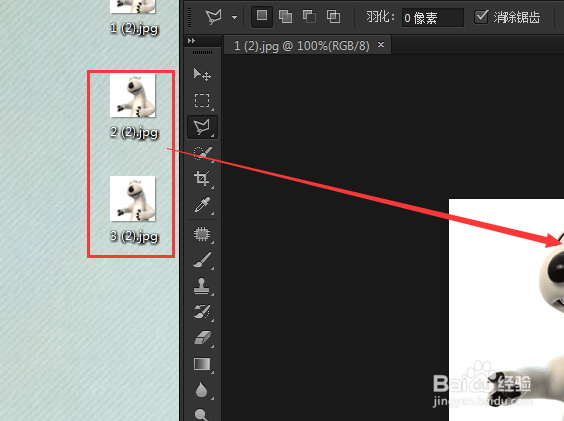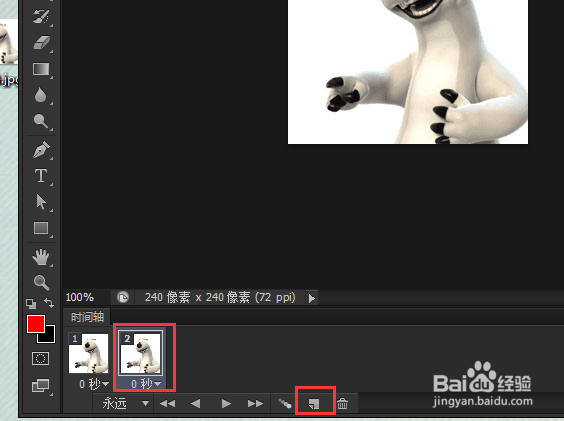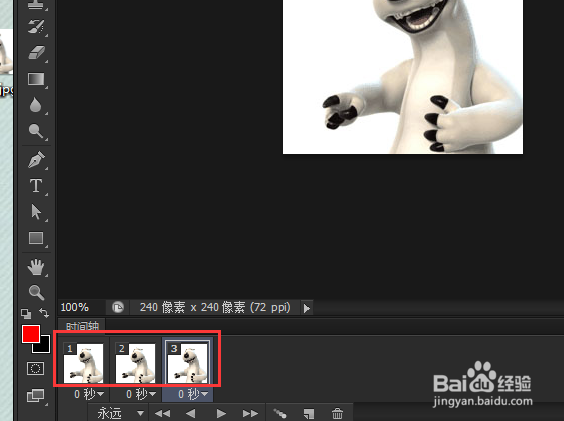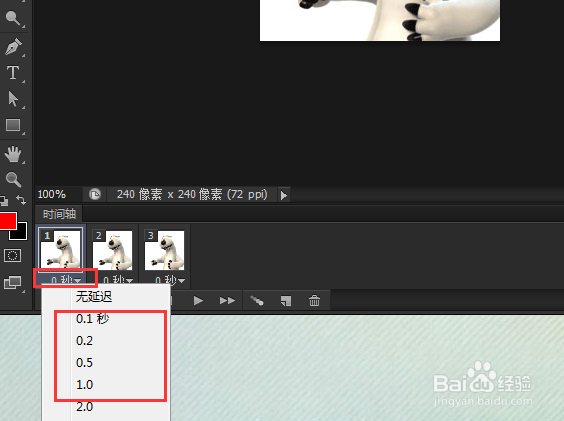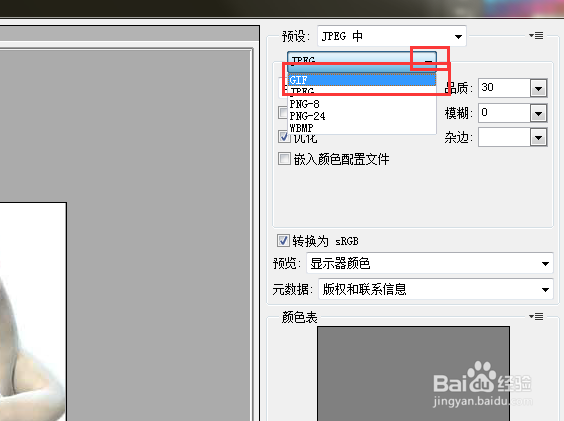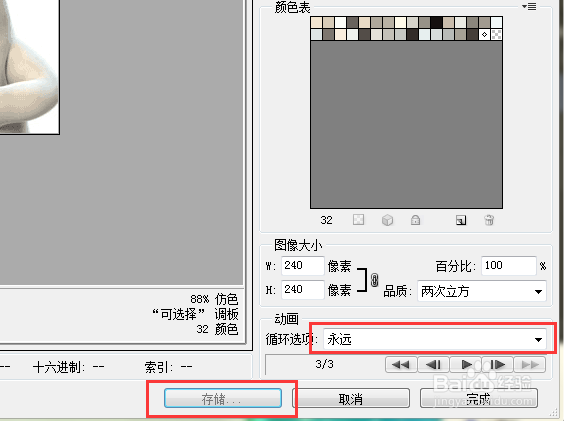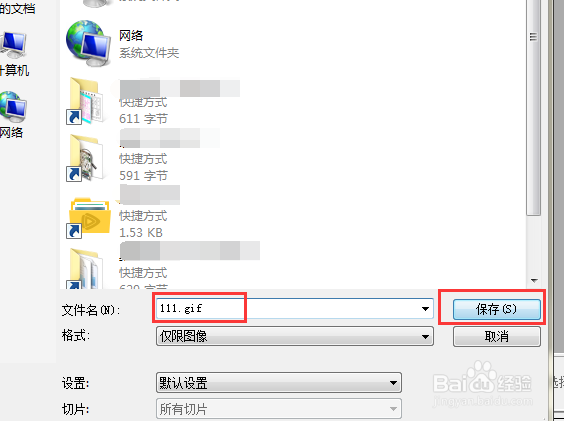1、一、首先打开PS软件,把第一帧图片拖入PS内。
2、二、接着再把剩下所有帧逐一拖入PS内。
3、三、点击时间轴工具条上的新建帧按钮,点击选中第二帧。
4、四、在图层窗口内隐藏其它帧,只显示第二帧的图片。
5、五、接着使用相同步骤把所有帧全部添加进来。
6、六、然后给每一帧设置播放时间。
7、七、播放张虢咆噘时间设置完毕后,按下Ctrl+Alt+Shift+S快捷键打开存储为Web格式窗口,设置保存格式为GIF。
8、八、设置循环选项为“永远”,点击“存储”。
9、九、选择保存路径,编辑文件名,点击“保存”。
10、十、这样就可以通过几张图片制作出一个逐帧动画了。